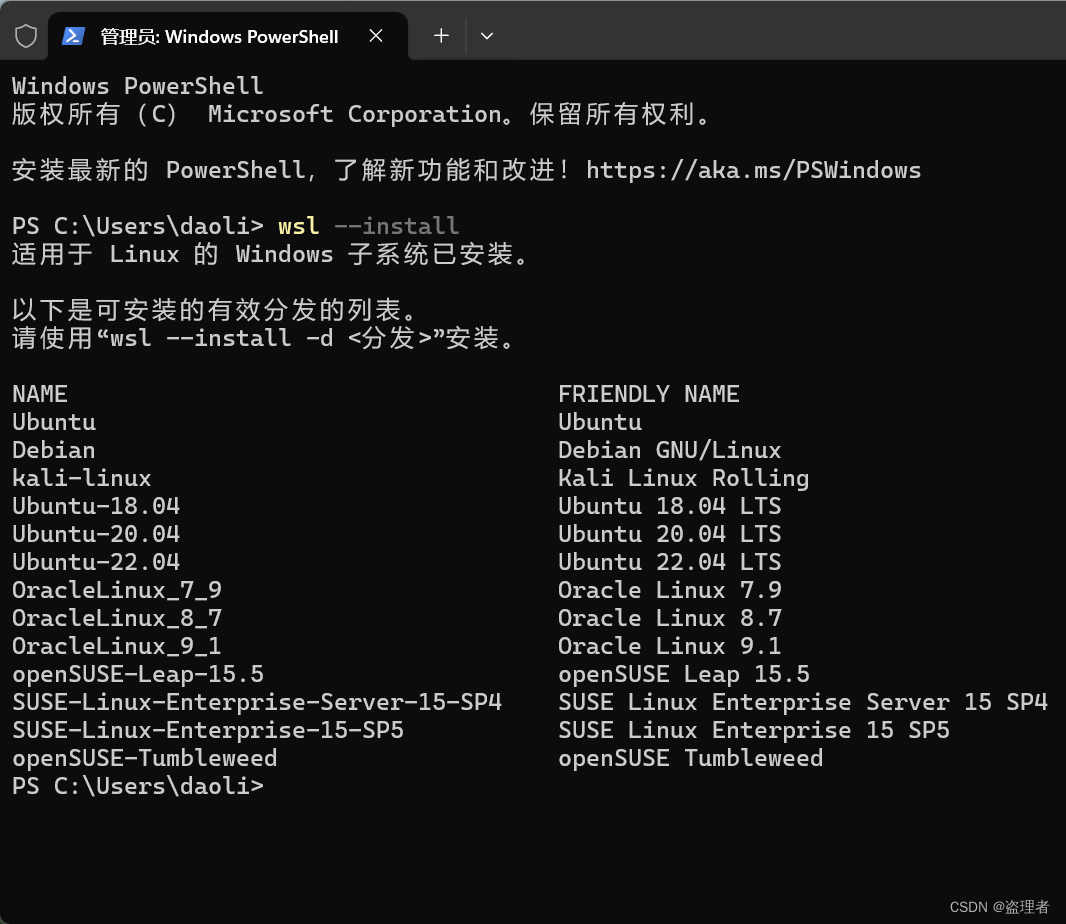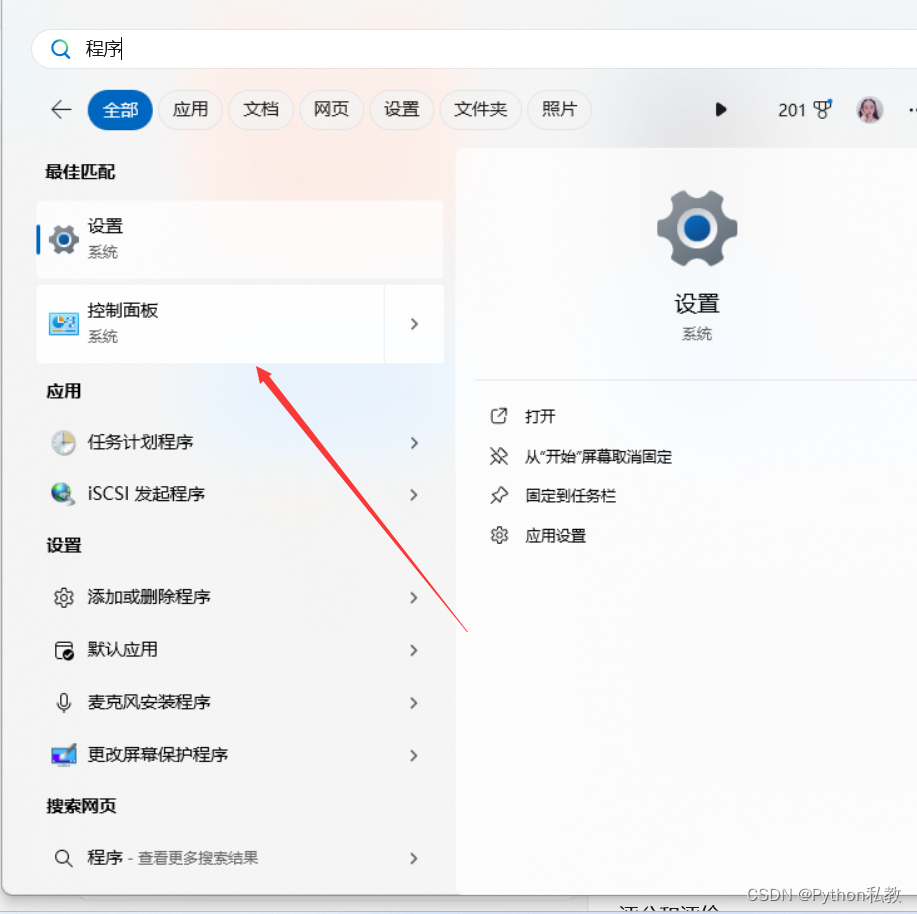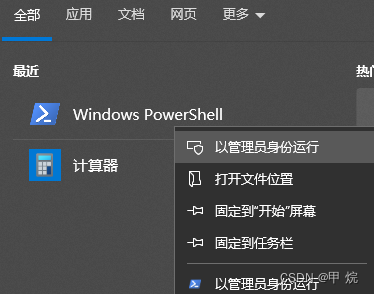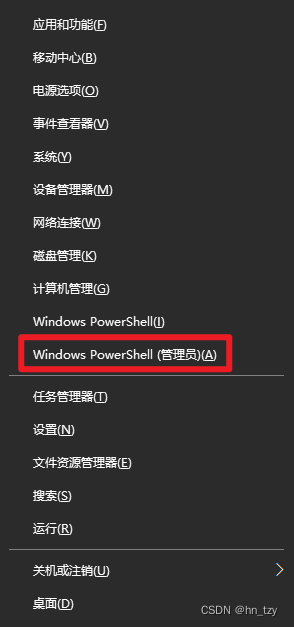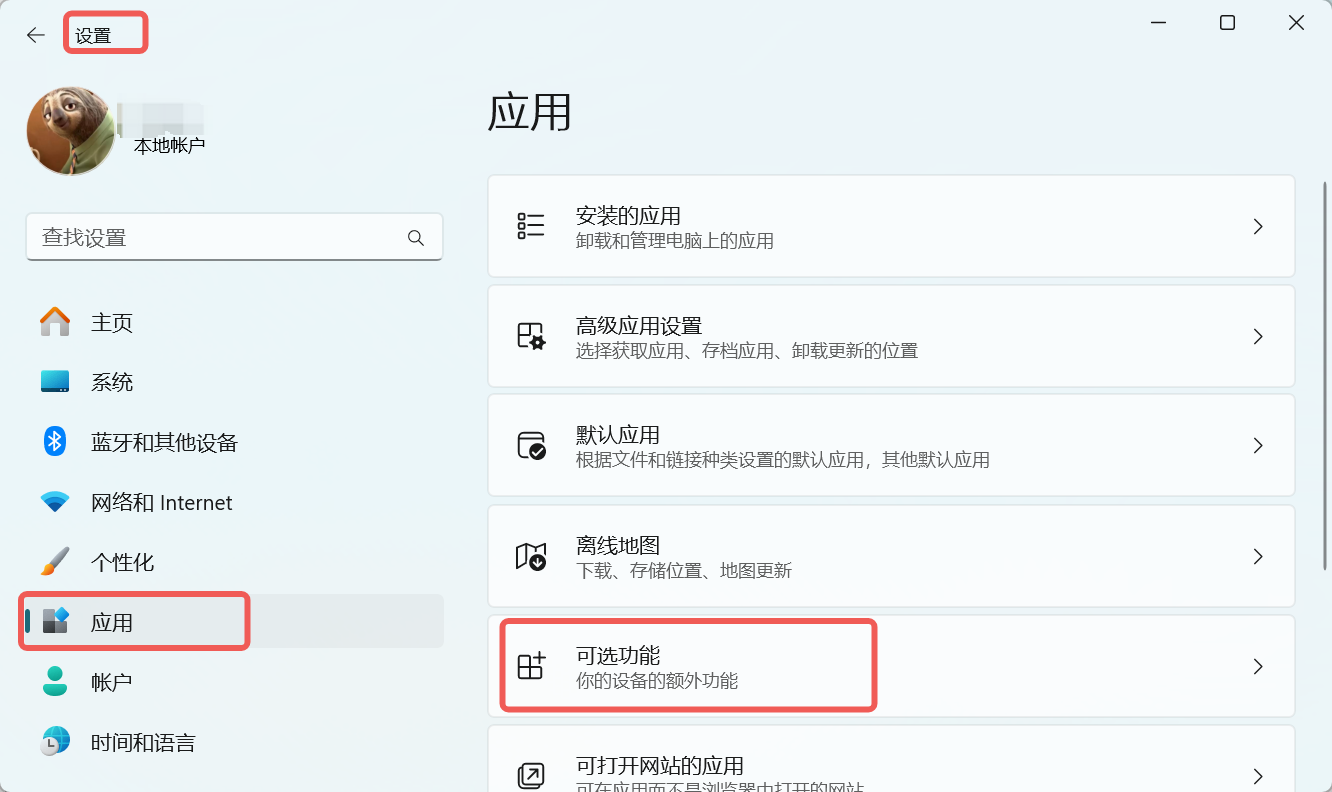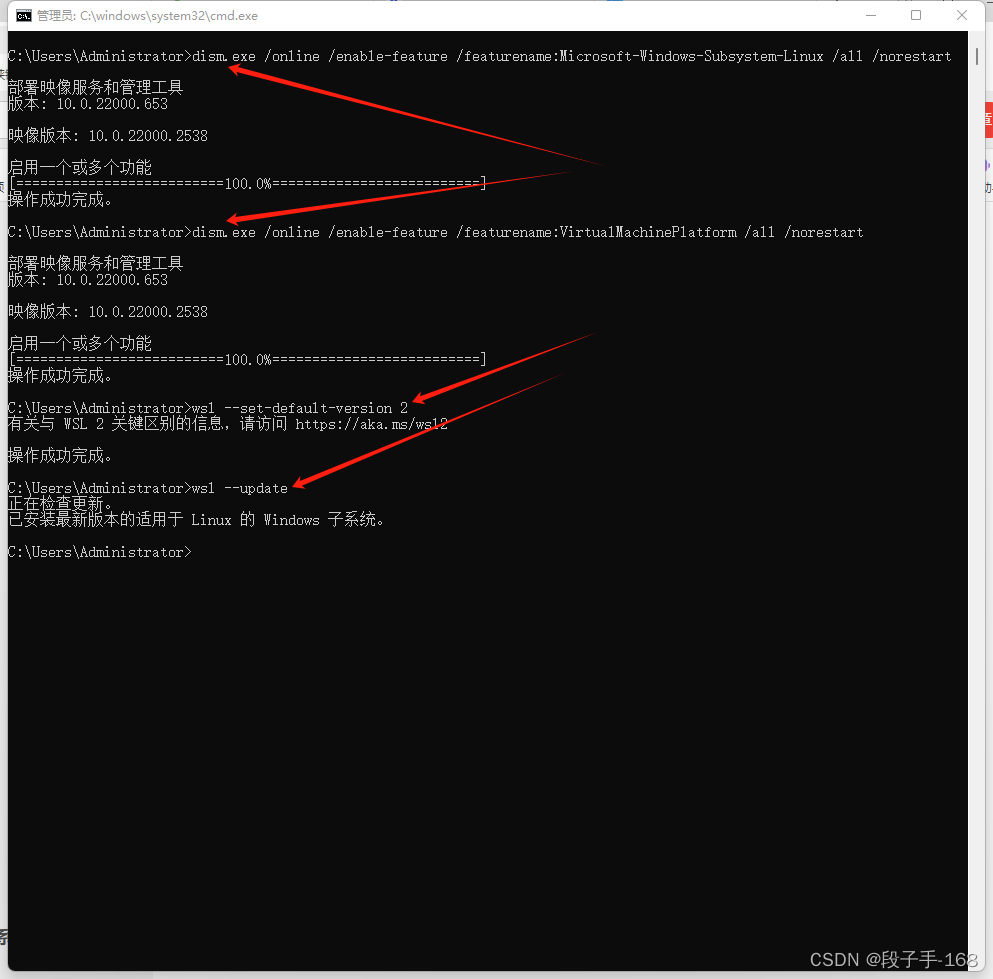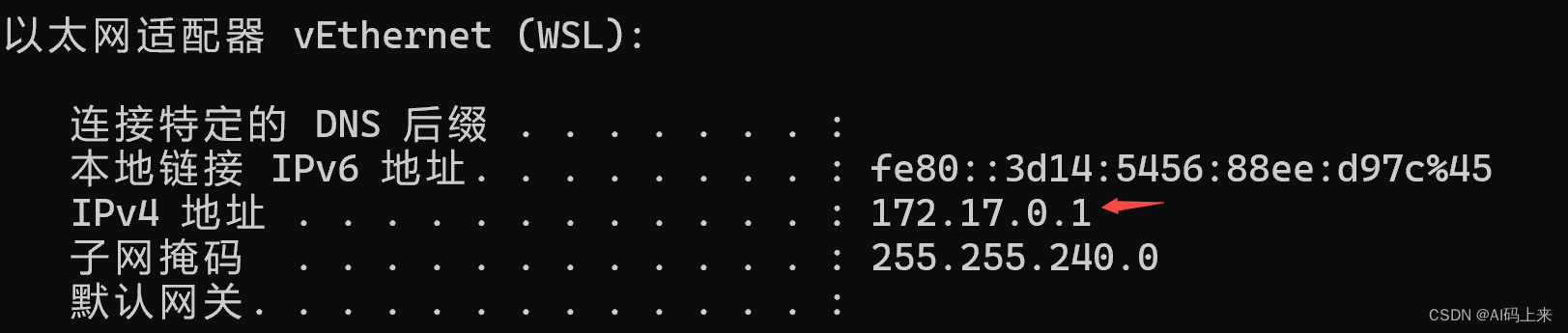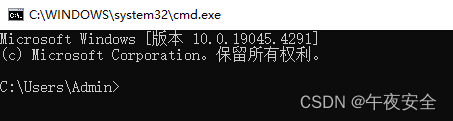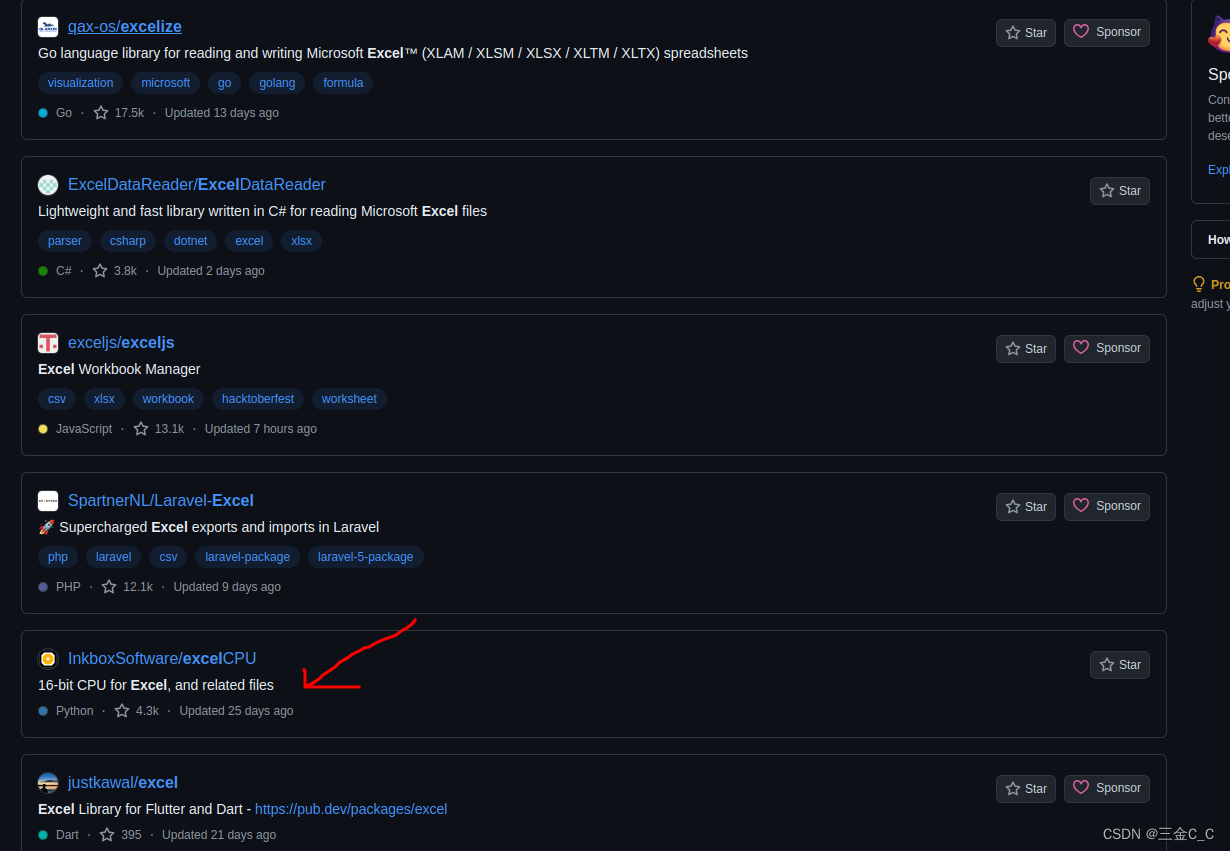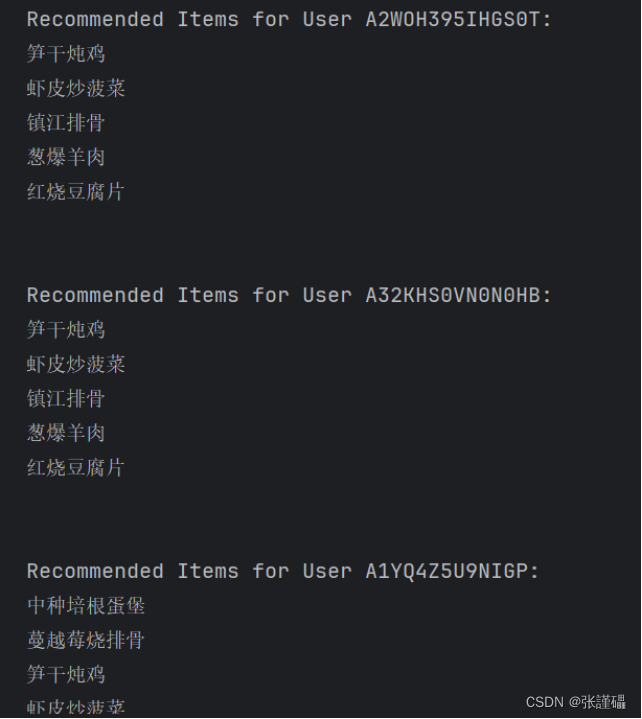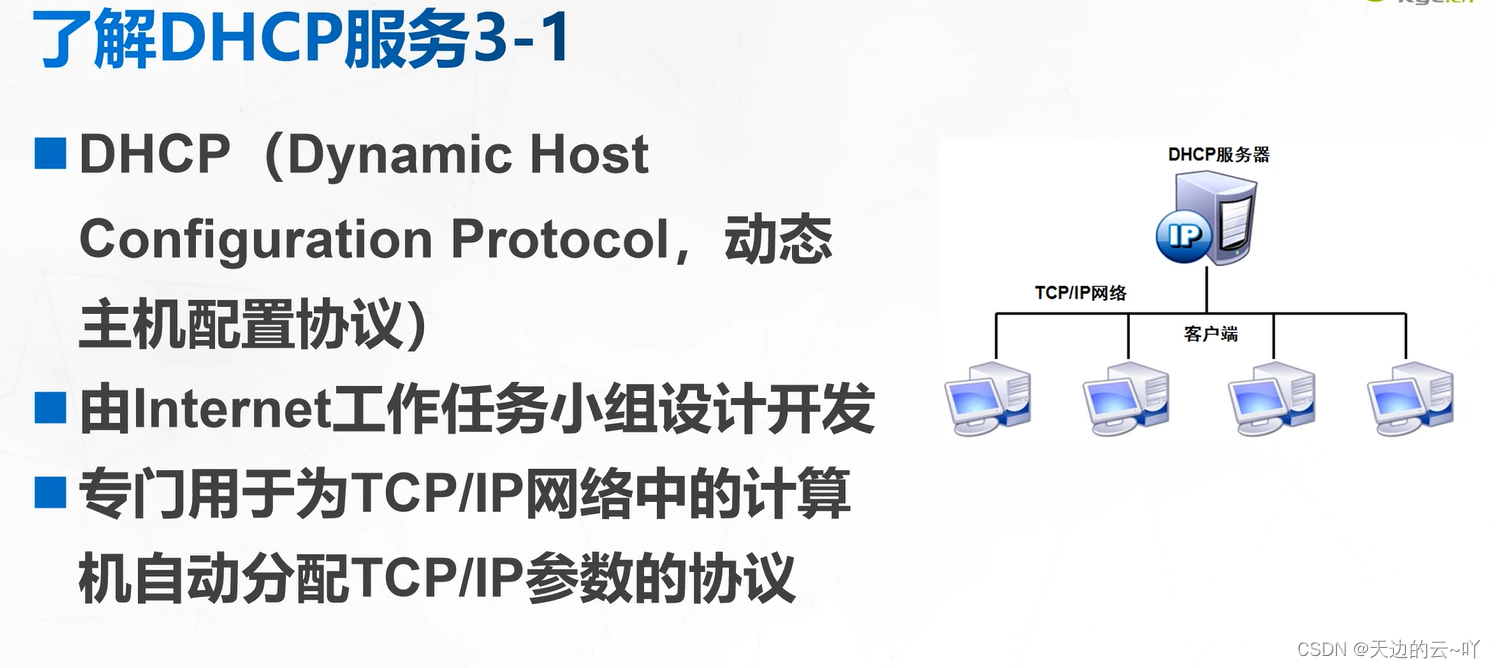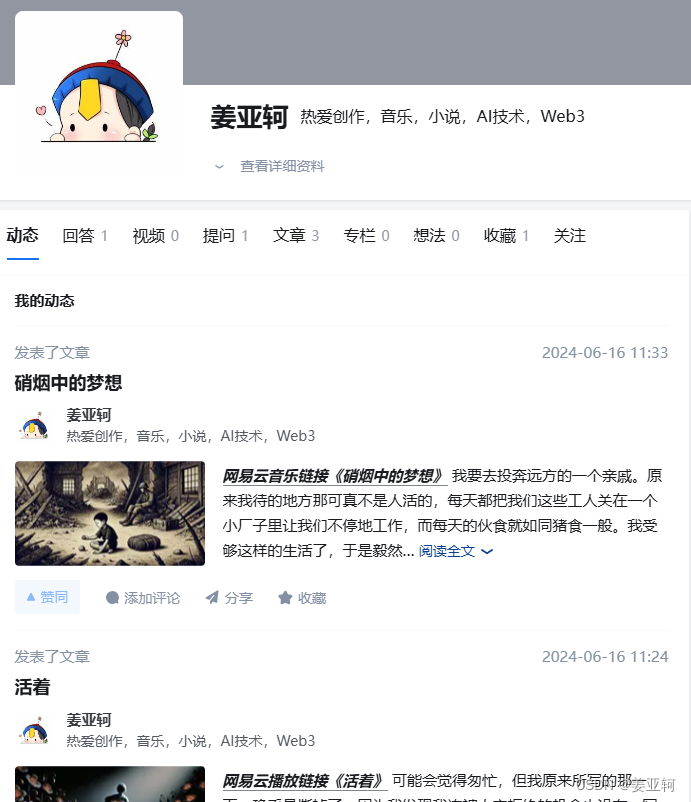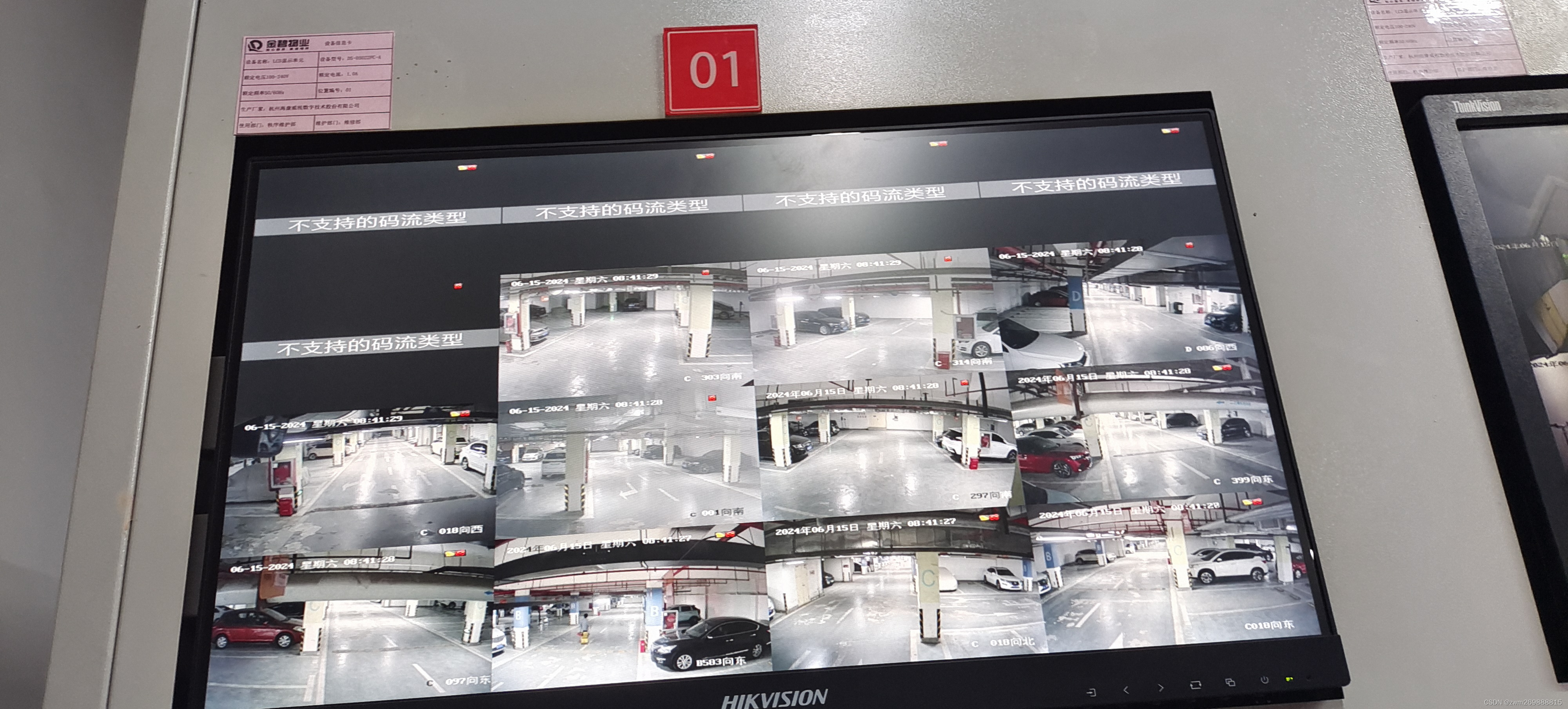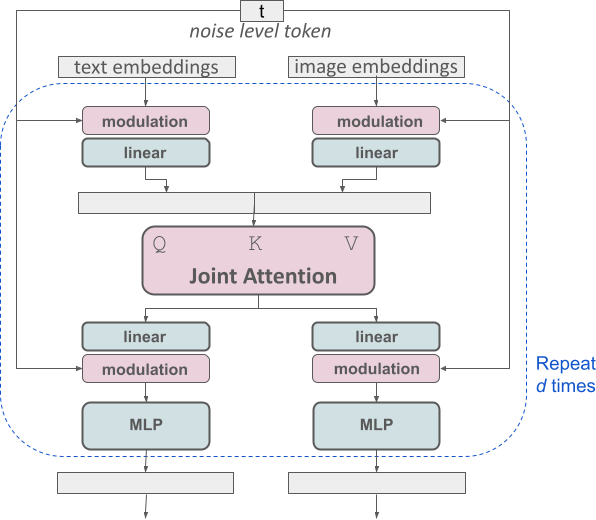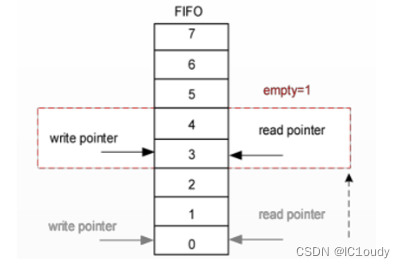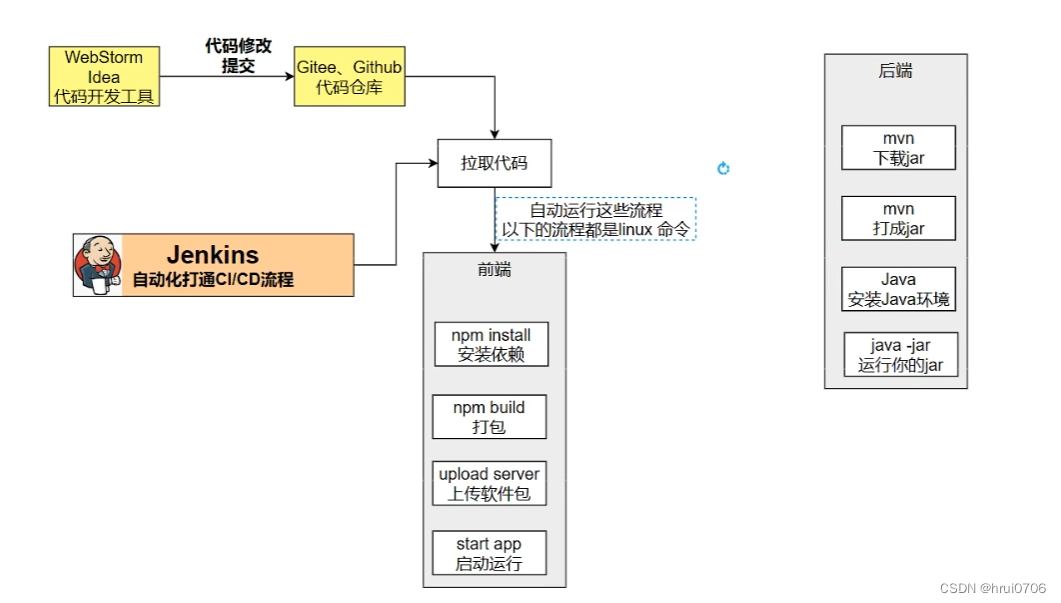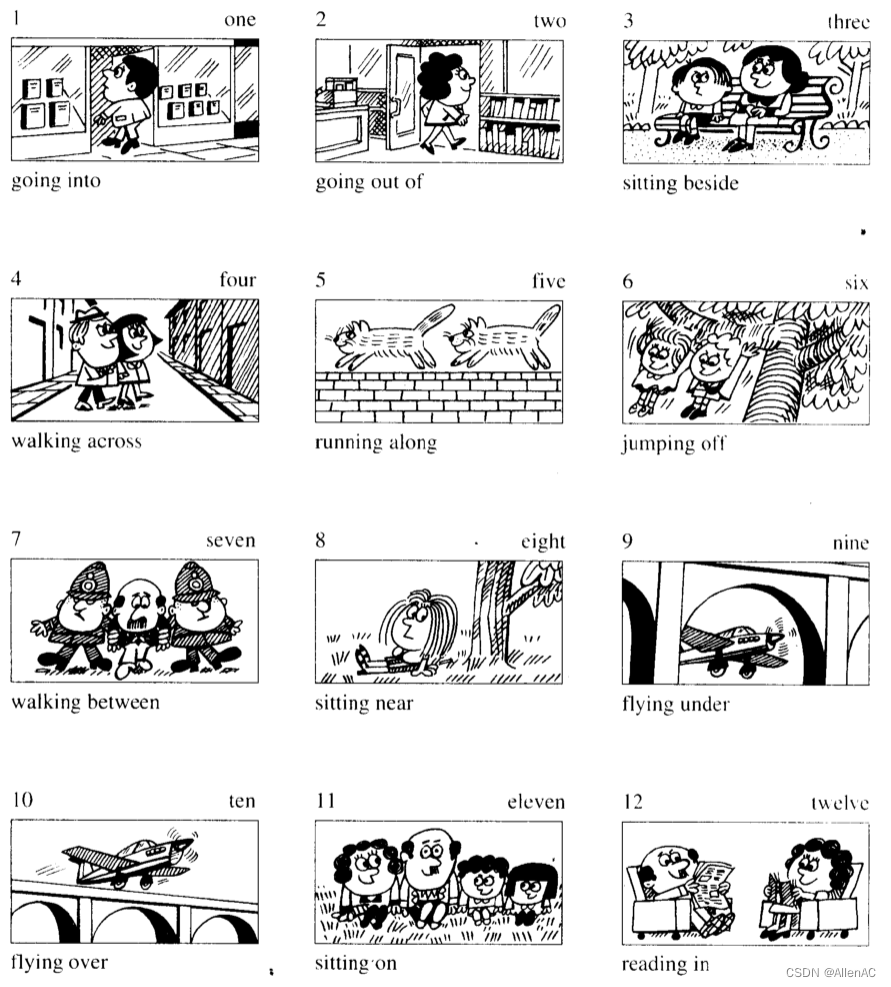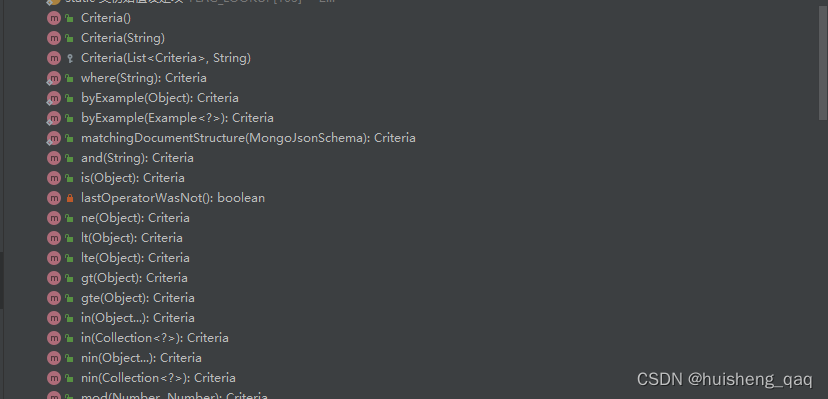提示:文章写完后,目录可以自动生成,如何生成可参考右边的帮助文档
文章目录
前言
在最新的Windows Insider Preview版本中,只需运行wsl.exe-install,就可以安装运行WSL所需的一切。我们很高兴地宣布,该功能现已正式移植到Windows10版本2004及更高版本,这将使在这些版本上安装WSL变得更加容易!
提示:以下是本篇文章正文内容,下面案例可供参考
一、使用 wsl --install

以前设置WSL的过程过于复杂,涉及打开多个设置和安装多个包。我们将这个过程简化为一个命令,只需打开一个具有管理员权限的命令提示窗口,然后运行wsl.exe --install。一旦您点击进入,该进程将自动启用所需的WSL可选功能默认安装Ubuntu发行版,并在您的计算机上安装最新的WSL Linux内核版本。当它完成并重新启动计算机时,您的发行版将在您再次启动后启动,完成安装。
此外,您可以通过在PowerShell或Windows命令提示符下输入命令wsl - list - online来查找可安装的Linux发行版列表。要安装Ubuntu默认发行版之外的发行版,请使用以下命令:wsl - install -d《发行版名称》 将《发行版名称》替换为在前面的list命令中找到的Linux发行版的名称。此安装命令可用于首次安装,或在已经安装了WSL和默认Ubuntu发行版后添加其他发行版。
二、额外的命令
我们还包含了一些额外的命令来帮助您管理使用此后端口的WSL实例。
您可以使用wsl --update手动更新您的wsl Linux内核,也可以使用wsl --update回滚回滚到以前的wsl Linux内核版本。
最后,可以使用wsl --status查看有关wsl配置的一般信息,如默认发行版类型、默认发行版和内核版本。